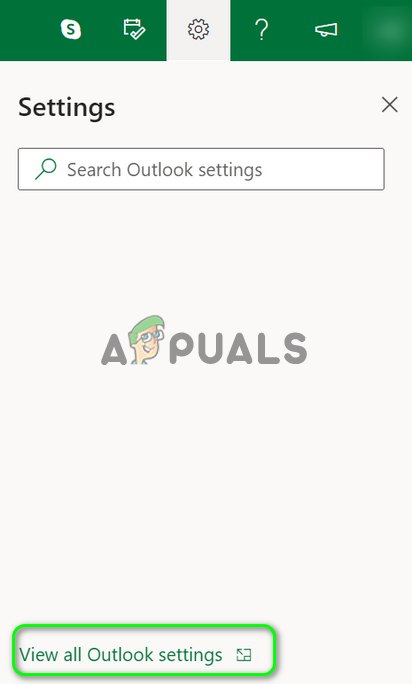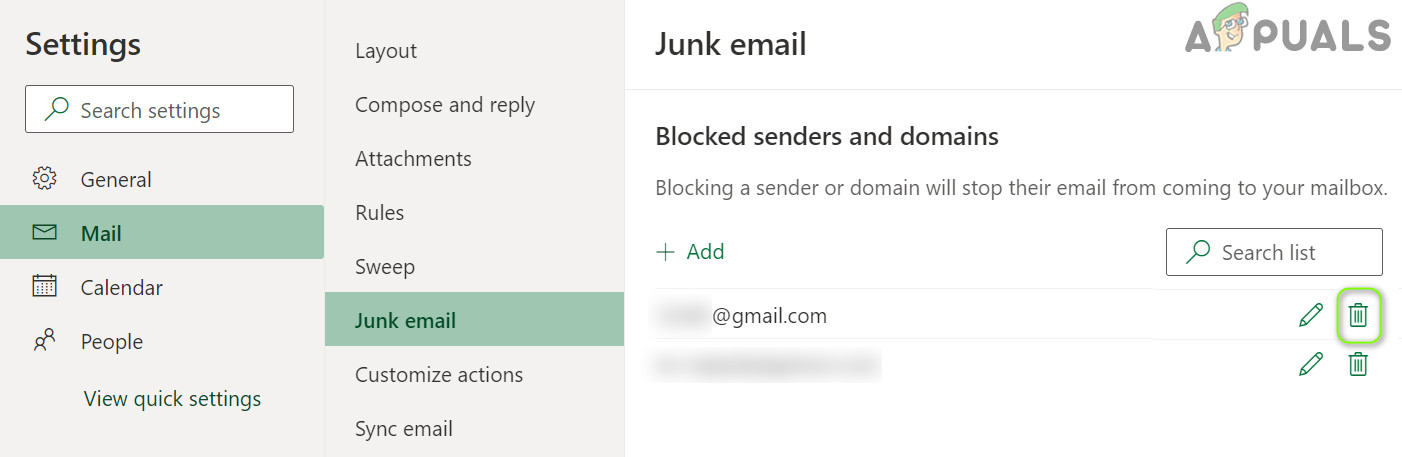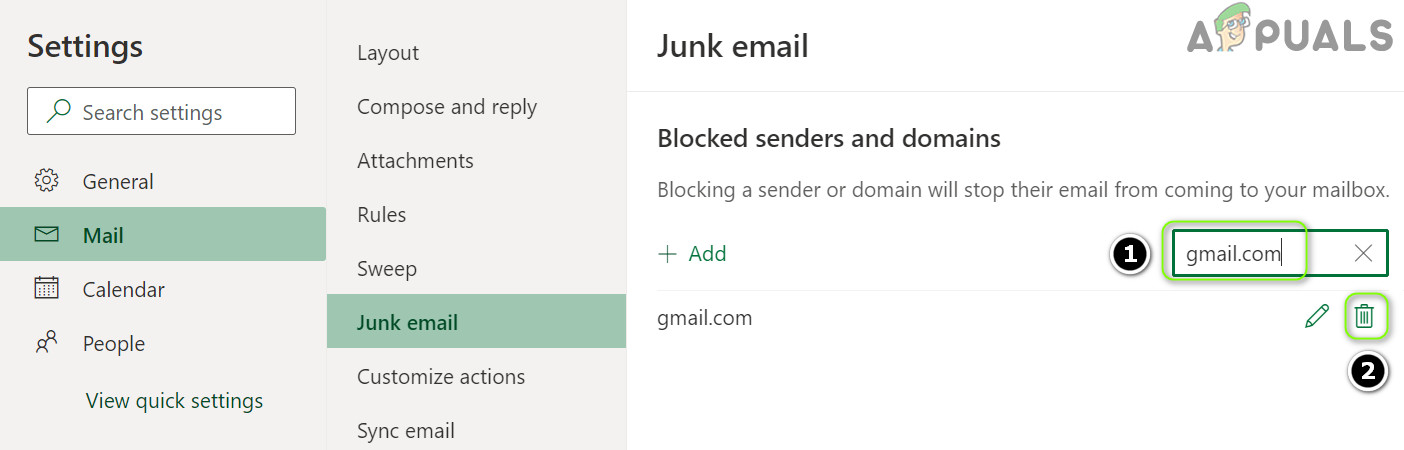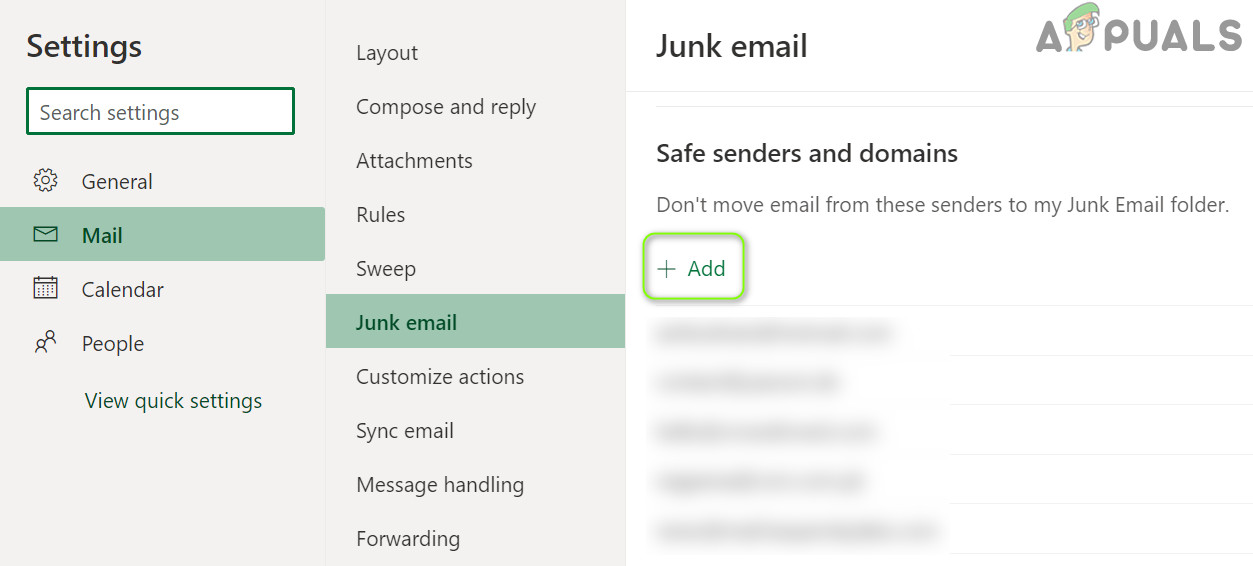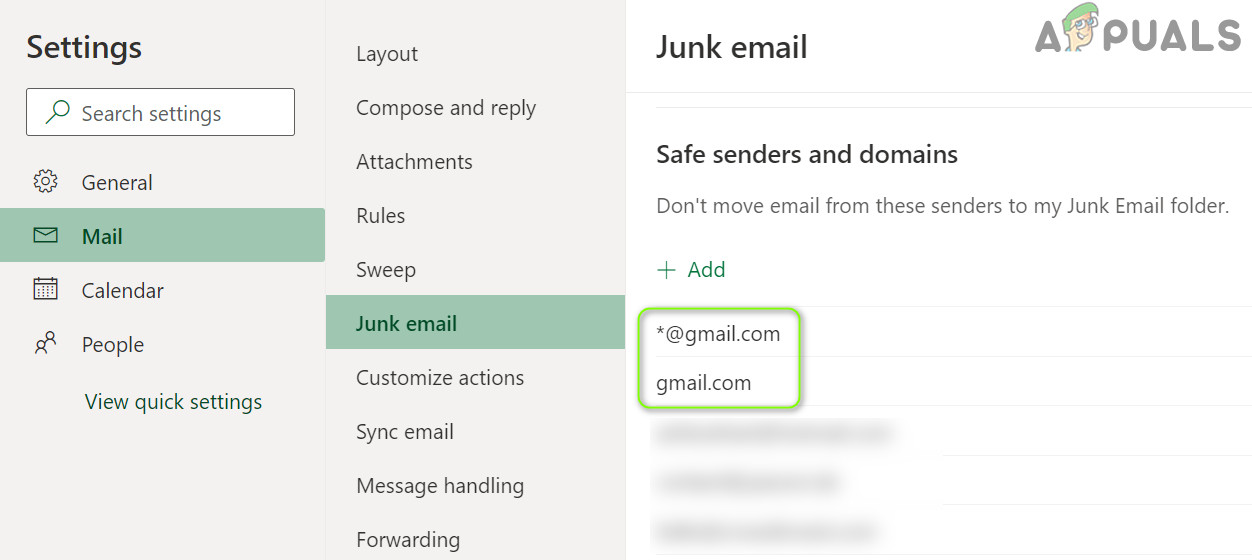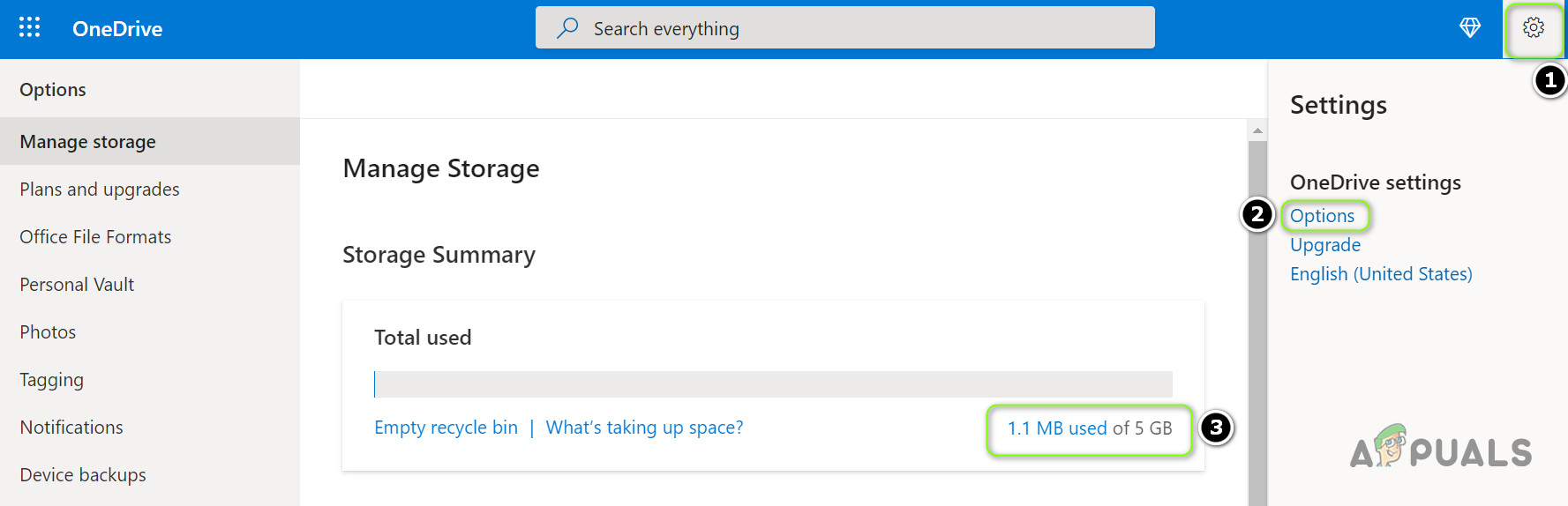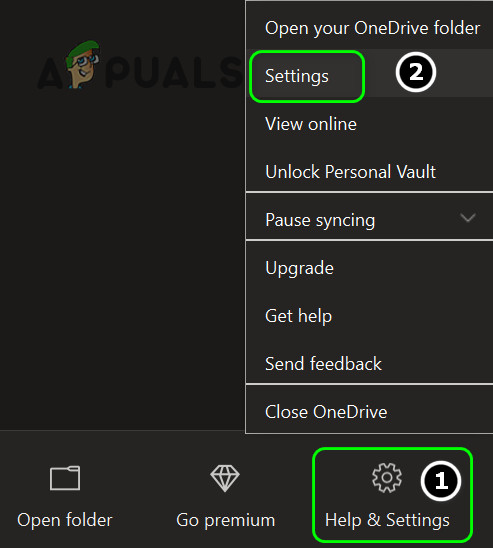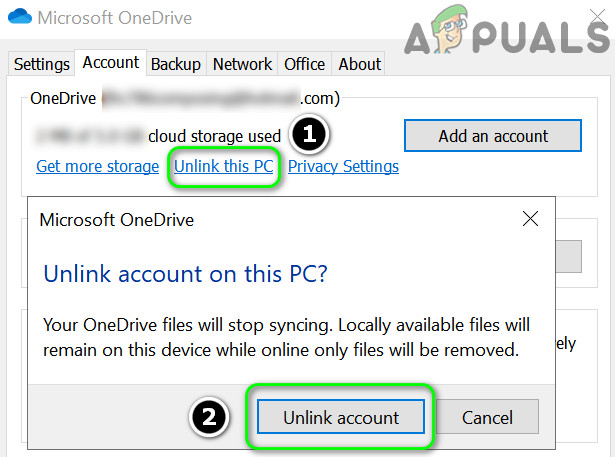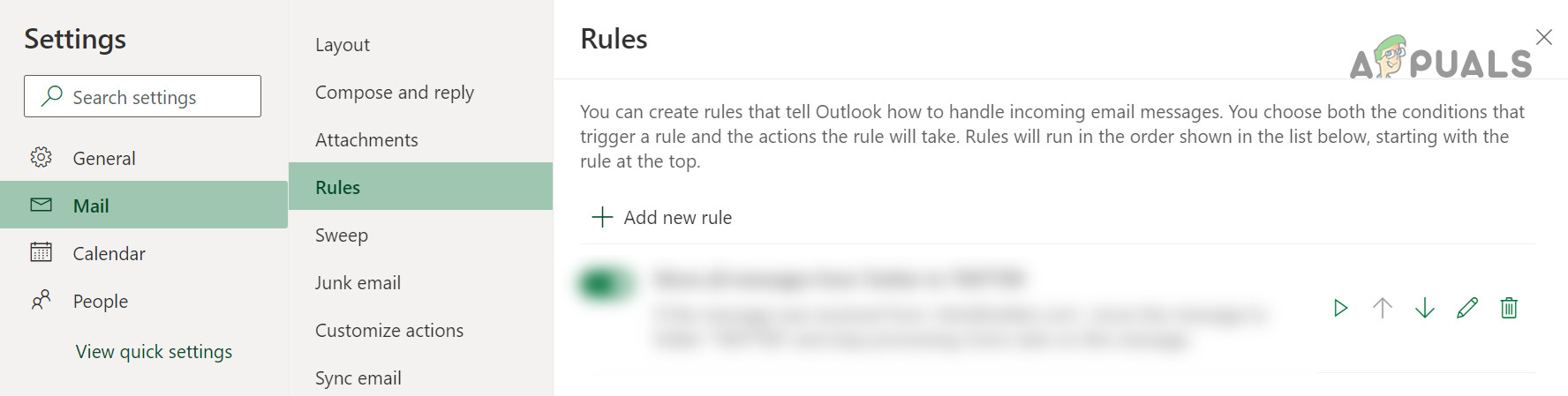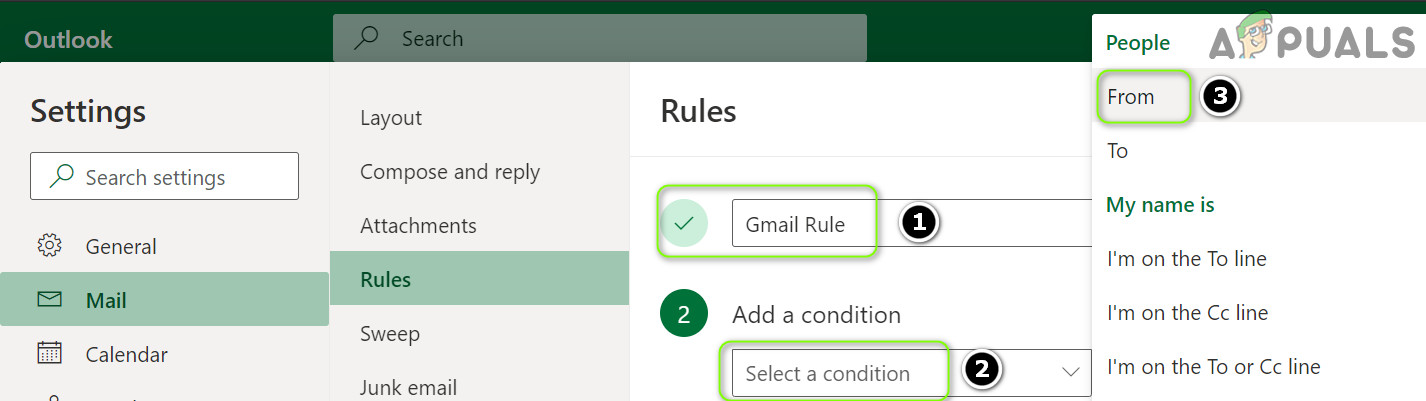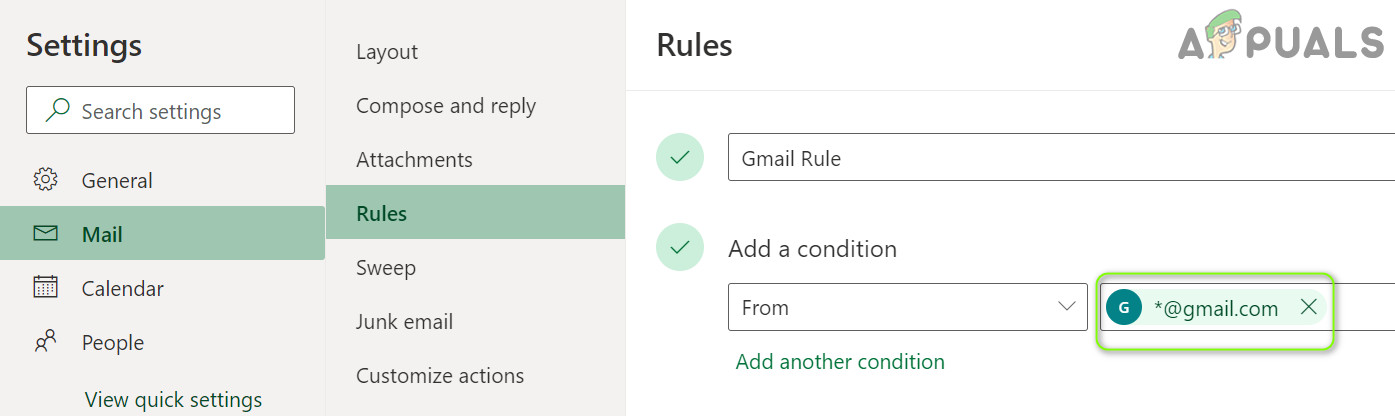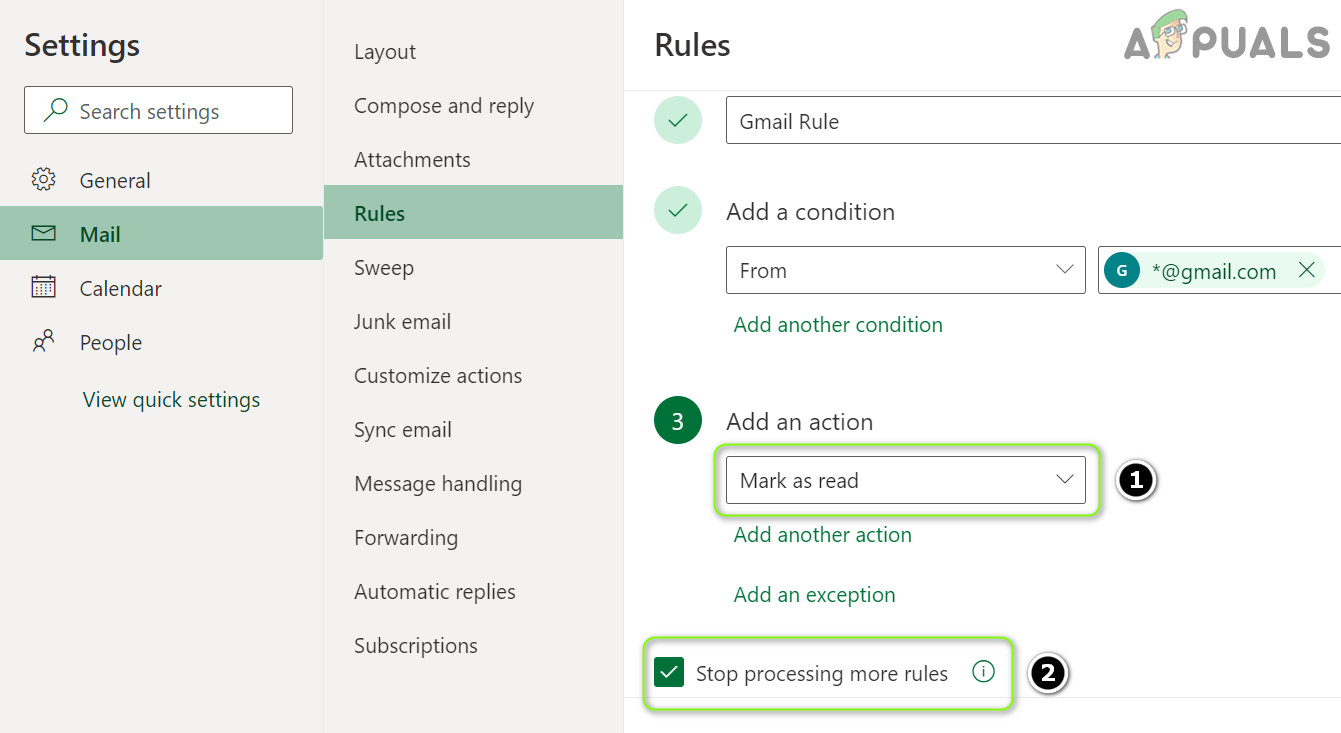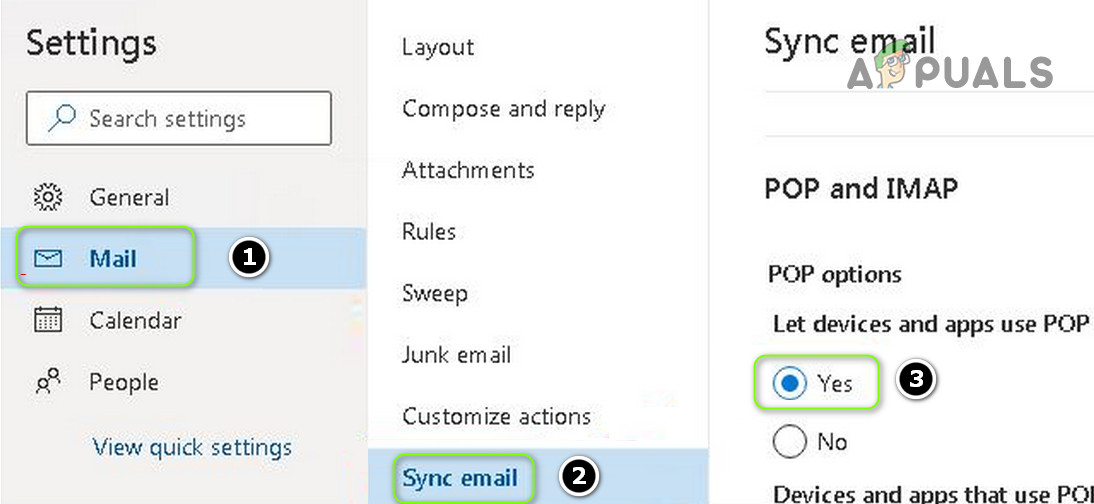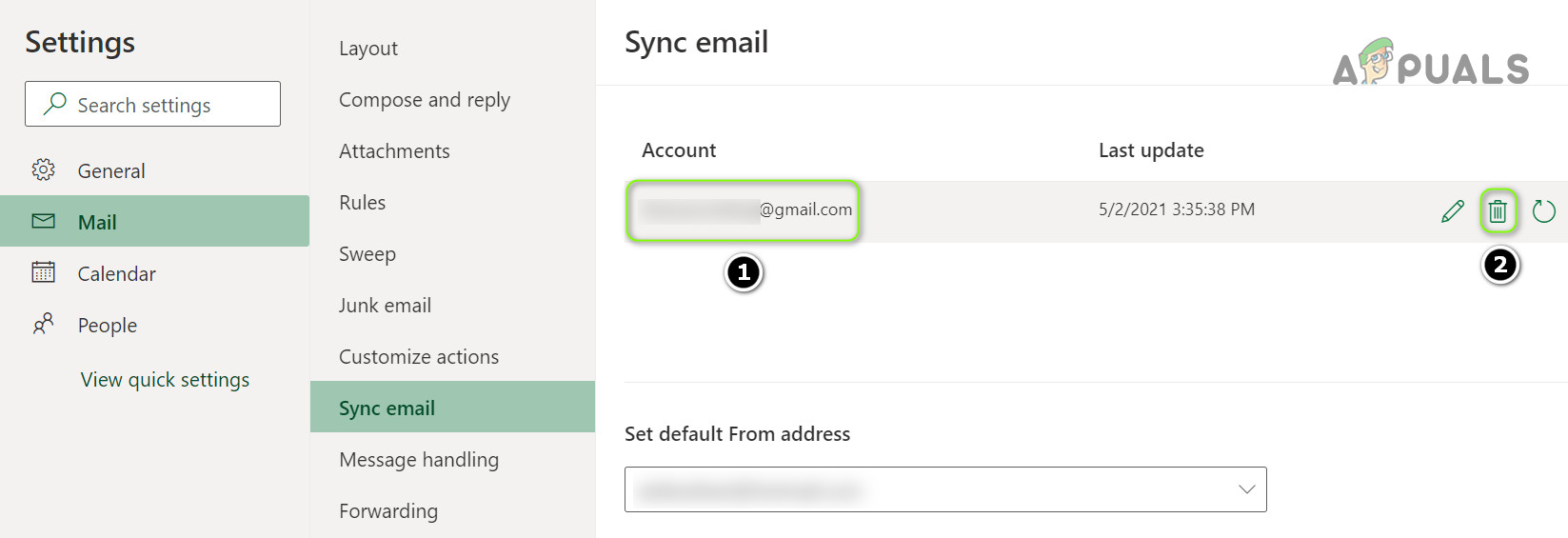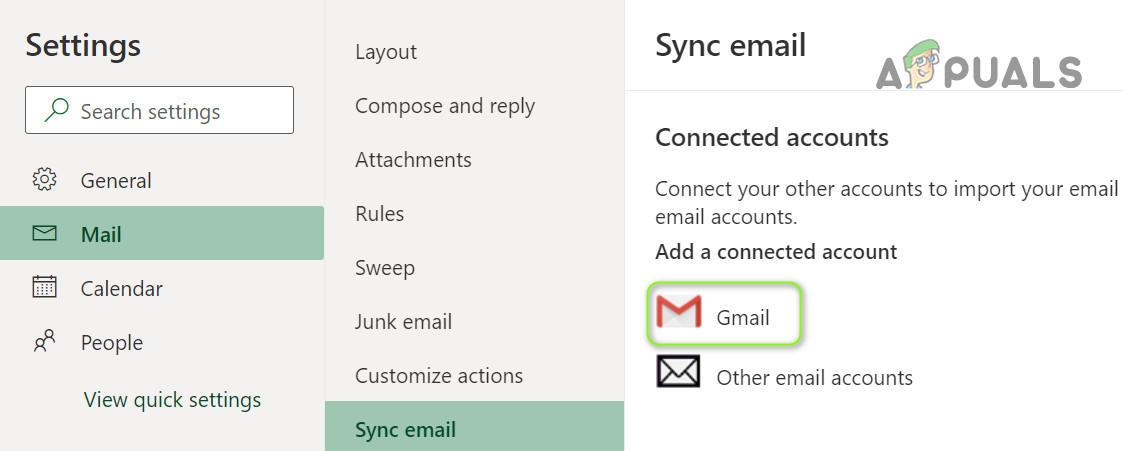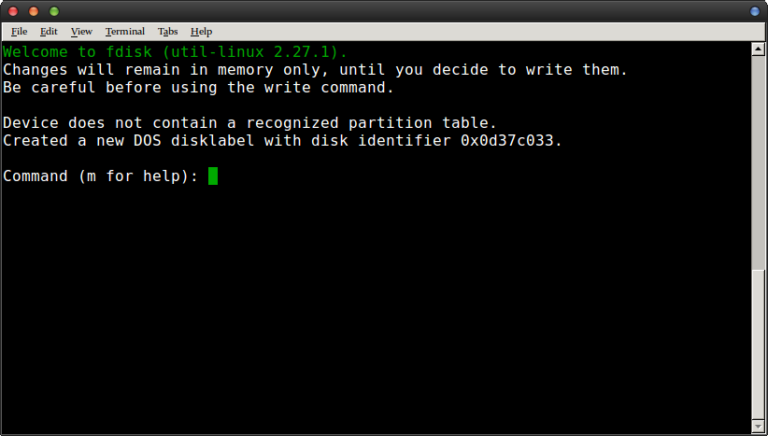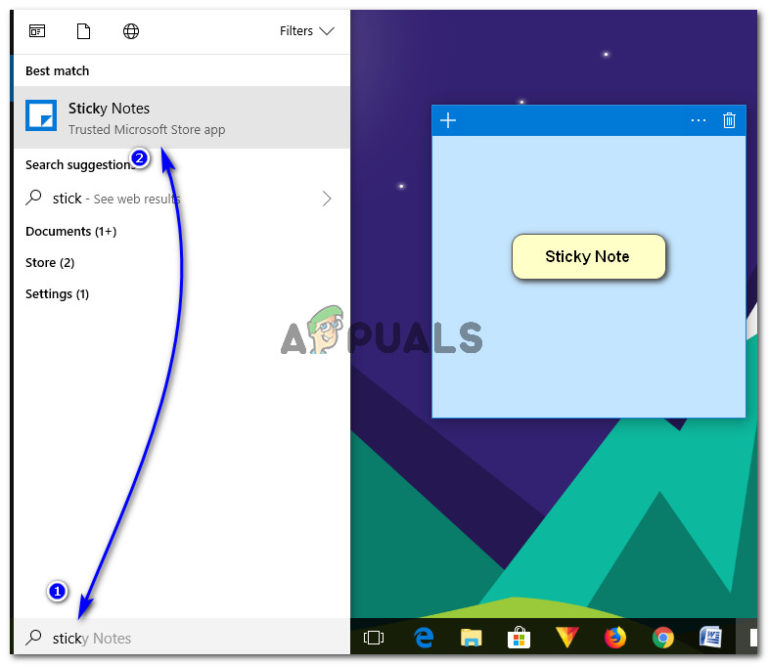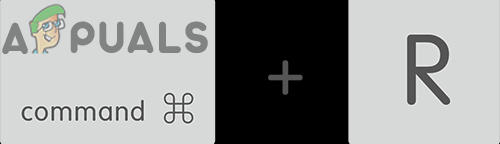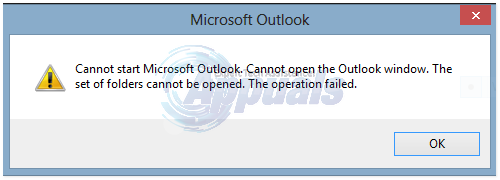Ich empfange meine Gmail-E-Mails nicht in meinen Hotmail-Konten (Fix)
Sie erhalten möglicherweise keine E-Mails von Hotmail, wenn die Gmail-Adresse (oder die Gmail-Domain) in den Hotmail-Einstellungen blockiert ist. Darüber hinaus kann auch der volle Speicherplatz des OneDrive das vorliegende Problem verursachen. Das Problem tritt auf, wenn der Benutzer keine E-Mails in Hotmail von der Gmail-Domain oder den Gmail-Adressen erhält.
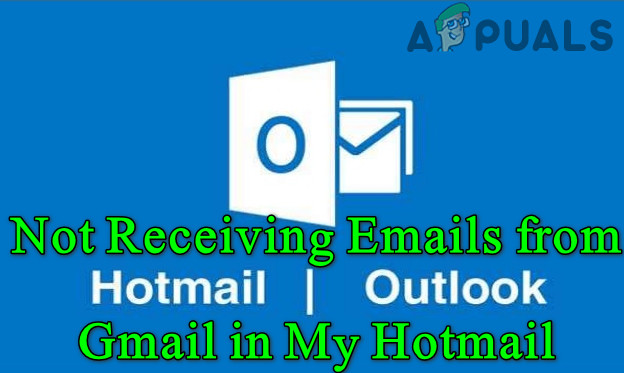
Bevor Sie mit den Lösungen zum Abrufen von Google Mail über Hotmail fortfahren, überprüfen Sie, ob die E-Mails von Google Mail wird nicht weitergeleitet in Ihren Junk-Ordner von Hotmail. Wenn dies der Fall ist, wählen Sie die E-Mail aus und klicken Sie auf Kein Junk, um zu überprüfen, ob das Gmail-Problem damit behoben ist.
1. Entsperren Sie die E-Mail-Adresse und Gmail in den Hotmail-Einstellungen
Möglicherweise erhalten Sie keine E-Mails von Gmail, wenn Sie die E-Mail-Adresse oder die gesamte Gmail.com-Domain in den Hotmail-Einstellungen absichtlich oder unabsichtlich blockiert haben (einige Benutzer berichteten, dass das Blockieren einer einzelnen Gmail-Adresse dazu führte, dass die gesamte Gmail.com-Domain gesperrt wurde ). In diesem Zusammenhang kann das Entsperren der E-Mail-Adressen (oder der Domain Gmail.com) in den Hotmail-Einstellungen das Problem lösen.
- Etwas starten Webbrowser und steuern zur Hotmail (Outlook-Website).
- Klicken Sie nun oben rechts im Fenster auf das Ausrüstung/Einstellungen-Symbol.
- Dann öffnen Alle Outlook-Einstellungen anzeigen und wählen Sie Junk-E-Mail.

Öffnen Sie Alle Outlook-Einstellungen anzeigen - Jetzt im Blockierte Absender und Domains, überprüfen Sie, ob Gmail-bezogene Adressen (oder die Domain Gmail.com) blockiert sind.
- Wenn ja, klicken Sie auf das Müll Symbol und wiederholen Sie dasselbe für alle Gmail-Adressen in der Liste.

Löschen Sie die Gmail.com-Adresse aus der Liste der blockierten Hotmails - Klicken Sie nun in die Suchliste Box und Typ Gmail.com (Es wird möglicherweise nicht in der Liste angezeigt, wird jedoch bei der Suche angezeigt).
- Wenn Gmail angezeigt wird, lösche die Gmail.com Domain, indem Sie auf das Müll (stellen Sie sicher, dass Sie auf das speichern danach) und prüfen Sie, ob Hotmail die E-Mails von Gmail empfängt.

Suchen und löschen Sie Gmail.com in der Liste der blockierten Hotmails
2. Fügen Sie die E-Mail-Adresse und Gmail zu den sicheren Absendern und Domänen hinzu
Wenn das Entsperren der E-Mail-Adresse nicht funktioniert hat, löst die E-Mail-Adresse (oder die Gmail.com-Domain) den internen Sicherheitsmechanismus von Hotmail aus und fügt die E-Mail-Adresse (oder die Gmail.com-Domain) zu den sicheren Absendern und Domains hinzu Liste kann das Problem lösen.
- Etwas starten Webbrowser und steuern zur Hotmail (Outlook-Website).
- Klicken Sie nun auf die die Einstellungen/Zahnradsymbol und wählen Alle Outlook-Einstellungen anzeigen.
- Wählen Sie dann Junk-E-Mail und unter ‘Sichere Absender und Domänen‘, klicke auf Hinzufügen.

Klicken Sie in der Hotmail-Liste sicherer Absender auf Hinzufügen. - Jetzt eingeben die problematische Gmail-Adresse und klicken Sie auf Eingeben Schlüssel.
- Dann wiederholen dasselbe für alle problematischen Gmail-Adressen und prüfen Sie, ob das Gmail-Problem behoben ist.
- Wenn nicht, klicken Sie erneut auf Hinzufügen unter ‘Sichere Absender und Domänen‘ und geben Sie die folgendes nacheinander (dies kann jedoch zu Problemen beim Blockieren der Spam-Gmail-Adressen führen):
*@gmail.com gmail.com

Gmail.com zur Hotmail-Liste sicherer Absender hinzufügen - Drücken Sie nun die Eingeben Taste nach jedem (achten Sie darauf, dass Sie auf die speichern danach) und prüfen Sie, ob Hotmail E-Mails von Gmail empfängt.
3. Löschen Sie die nicht benötigten Dateien/Ordner von OneDrive
Das Gmail-Problem kann auftreten, wenn der OneDrive-Speicher fast voll ist. In diesem Zusammenhang kann Ihnen das Löschen der unnötigen Dateien (oder das Kaufen des zusätzlichen Speicherplatzes) den benötigten Speicherplatz verschaffen und somit das Problem lösen.
- Etwas starten Webbrowser und steuern zur Hotmail (Outlook-Website).
- Klicken Sie nun auf die Ausrüstung Symbol und öffnen Optionen. Dann überprüfe die Laufwerksspeicher verwendet.

OneDrive-Speicher überprüfen - Wenn der Speicher voll oder über und Sie verwenden einen OneDrive-Client (wie die Windows OneDrive-Anwendung), dann Rechtsklick auf der Eine Fahrt Symbol in der Taskleiste des Systems und wählen Sie die Einstellungen.

Öffnen Sie die OneDrive-Einstellungen - Klicken Sie nun auf Verknüpfung mit diesem PC aufheben und in der angezeigten Dialogbox bestätigen Kontoverbindung aufheben.

Trennen Sie Ihren PC in den OneDrive-Einstellungen - Jetzt steuern zur OneDrive-Website und lösche alle unnötigen Dateien/Ordner (Stellen Sie sicher, dass Sie das Wesentliche sichern).
- Sobald genügend Speicherplatz verfügbar ist, prüfen Sie, ob das Gmail-Problem behoben ist.
4. Hotmail-Regeln bearbeiten
Sie erhalten möglicherweise keine E-Mails von Gmail in Hotmail, wenn eine Hotmail-Regel die Kommunikation zwischen Hotmail und Gmail beeinträchtigt. In diesem Zusammenhang kann das Bearbeiten der Hotmail-Regeln das Problem lösen.
- Öffne das Alle Outlook-Einstellungen anzeigen von Hotmail (wie oben besprochen) und wählen Sie Regeln.

Überprüfen Sie die Hotmail-Regeln für Gmail - Überprüfen Sie nun, ob eine Regel ein Setup ist, das das Gmail-Problem verursacht.
- Wenn ja, lösche die problematische Regel und prüfen Sie, ob das Problem behoben ist.
- Wenn nicht, klicken Sie auf Neue Regel hinzufügen und geben Sie ein Name der Regel (z. B. Gmail-Regel).
- Klicken Sie nun auf Wählen Sie eine Bedingung und wähle Von.

Erstellen Sie eine neue Gmail-Regel und setzen Sie die Bedingung auf Von - Dann eingeben Geben Sie Folgendes in das Adressfeld ein und klicken Sie auf Eingeben Schlüssel:
*@gmail.com
- Klicken Sie nun auf Wählen Sie eine Aktion Dropdown und wählen Sie Als gelesen markieren.

Setzen Sie den Von-Wert auf *@gmail.com - Dann Häkchen Beenden Sie die Verarbeitung weiterer Regeln und klicke auf speichern Taste.

Setzen Sie die Aktion auf “Als gelesen markieren” und markieren Sie “Verarbeitung weiterer Regeln beenden”. - Überprüfen Sie nun, ob das Gmail-Problem behoben ist.
5. Aktivieren Sie in den Hotmail-Einstellungen die Option „Geräte und Apps POP verwenden lassen“.
Das vorliegende Gmail-Problem kann auftreten, wenn die POP-Einstellungen in Hotmail nicht richtig konfiguriert sind. In diesem Fall kann das Problem möglicherweise durch Aktivieren des POP für Geräte und Apps behoben werden.
- Etwas starten Webbrowser und lenke auf die Outlook-Website.
- Klicken Sie nun auf die Ausrüstung/Einstellungssymbol und öffnen Alle Outlook-Einstellungen anzeigen.
- Wählen Sie dann E-Mail synchronisieren und unter Lassen Sie Geräte und Apps POP . verwenden, klicke auf Ja (im Abschnitt POP-Optionen).

Aktivieren Sie Geräte und Apps verwenden POP P aktivieren - Überprüfen Sie nun, ob das Gmail-Problem behoben ist.
- Wenn nicht, dann öffnen E-Mail synchronisieren (Schritte 1 bis 3 wiederholen) und unter Verwalten Sie Ihre verbundenen Konten, schwebe über das problematische Gmail-Konto.
- Klicken Sie nun auf die Müll Konto, um das Gmail-Konto zu entfernen, und klicken Sie auf die Schaltfläche Speichern.

Löschen Sie das verbundene Gmail-Konto in Hotmail - Dann unter Fügen Sie ein verbundenes Konto hinzu, klicke auf Google Mail und dann Details eingeben um das Gmail-Konto hinzuzufügen.

Verbinden Sie ein neues Google Mail-Konto in Hotmail - Sobald das Gmail-Konto hinzugefügt wurde, empfängt Hotmail hoffentlich E-Mails aus dem Gmail-Problem.
Wenn das Problem weiterhin besteht, können Sie schick die Mail zu den problematischen Gmail-Adresse und bitten Sie dann den Benutzer, die Antworten um mit Ihnen zu kommunizieren (bis die dauerhafte Lösung des Gmail-Problems gemeldet wird).